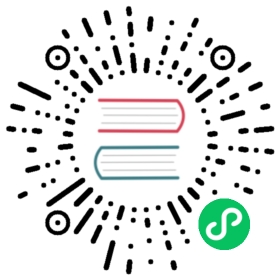全局动作
在不同应用中,经常会有一些相同的动作,比如设置代理头。 这时候就可以把这些动作放到全局动作中,在应用中直接引用即可。
如果后续有修改,也只用在全局动作中修改一次,而不是在每个应用中修改。这会让逻辑更加简洁和清晰。
下面我们看下如何增加一个全局动作,并在应用中引用它。
首先点击全局配置:

然后点击左侧导航栏的全局自定义动作 进入全局动作页面。
在这个页面中,会列出已经存在的全局动作,我们点击添加客户自定义动作按钮来新建一个。

这个页面和应用的页面规则类似,都包含开启条件和动作两个部分,只是多了一个唯一的动作名字段。

下面是一个简单的示例。
规则的下拉列表里面有很多动作,我们从中选择 “代理动作” 类别中的 设置代理头:

设置代理头需要填写两部分的内容,代理头的名字以及值,其中后者可以手工输入字符串,也可以从内置变量中选择。
下面是例子是从内置变量中选择,这是更常用的方法。
这里设置代理头名字为x-real-ip,值是客户端 IP 地址。

点击后下角的创建按钮,一个全局动作就设置成功了。

下面我们看下如何在一个应用中,使用刚才创建的这个全局自定义动作。
我们先来到应用的页面规则页面。

我们先点击新建规则按钮。

然后点击添加一个新动作按钮。

页面规则的下拉列表里面有很多动作,其中全局自定义动作也包含在其中。
我们选择上一步中增加的自定义动作:set-proxy-header-of-real-ip。

点击后下角的创建按钮,在应用中引用一个全局动作,就设置成功了。